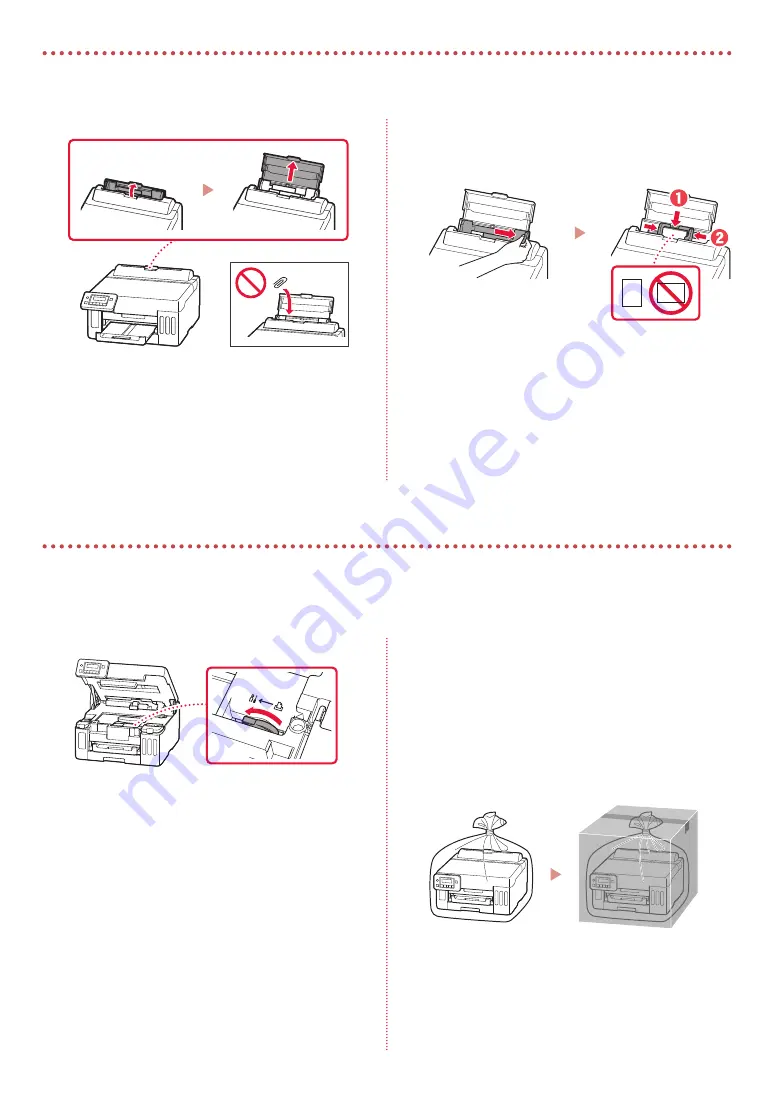
8
1
開啟後端托盤蓋並延長托紙架。
2
移動右側紙張導引器至最右端。
3
將列印面向上裝入幾張紙,然後移動側面紙張
導引器使其緊靠紙疊邊緣。
運輸印表機
重新置放印表機時,請檢查以下內容。關於詳細資訊,請參閱
線上手冊
。
請確認墨水閥控制桿在關閉位置。
使用塑膠袋包裝印表機,以防墨水漏出。
•
將印表機底部向下置放並包裝在堅固的箱子內,同時
使用充足的保護材料以確保安全運輸。
•
請勿傾斜印表機。墨水可能會漏出。
•
請小心搬運,確保包裝箱放平,不要倒放或側放,因
為印表機可能會損壞,印表機中的墨水可能會漏出。
•
代理商運輸印表機時,請在包裝箱上標明「此面向
上」以使印表機底部向下。同時在包裝箱上標記「易
碎」或「小心搬運」。
裝入紙張
Содержание GX5000 Series
Страница 11: ...1 1 Setup CD ROM 2 1 2 3 3 1 2 URL https ij start canon...
Страница 12: ...2 3 OK 5 4 OK 4 1 2 3 BK 4...
Страница 13: ...3 5 6 7 8 9 2 8 C M Y 10...
Страница 14: ...4 5 1 Yes OK 2 3 Letter A4 4 Letter A4 5 6...
Страница 15: ...5 7 OK 8 8 OK 1890 2 1...
Страница 16: ...6 a 6 1 Canon 2 3 6 a Setup CD ROM EasySetup exe CD ROM 3 win CD ROM SETUP exe 4 Windows 5 6 6 b 7...
Страница 17: ...6 b 7 1 Canon PRINT Inkjet SELPHY Canon PRINT App Store Google Play Canon 2 8 6 b...
Страница 18: ...8 1 2 3...
Страница 35: ...1 1 2 1 2 3 3 1 2 URL https ij start canon...
Страница 36: ...2 3 OK 5 4 OK 4 1 2 3 BK 4...
Страница 37: ...3 5 6 7 8 9 2 8 C M Y 10...
Страница 38: ...4 5 1 Yes OK 2 3 Letter A4 4 Letter A4 5 6...
Страница 39: ...5 7 OK 8 8 OK 1890 1 2...
Страница 40: ...6 a 6 1 Canon 2 3 6 a EasySetup exe 3 win SETUP exe 4 Windows 5 6 7 6 b...
Страница 41: ...6 b 7 1 Canon PRINT Inkjet SELPHY App Store Google Play Canon PRINT Canon 2 8 6 b...
Страница 42: ...8 1 2 3...
Страница 43: ...1 1 Setup CD ROM 2 1 2 3 3 1 2 ON URL https ij start canon...
Страница 44: ...2 3 OK 5 4 OK 4 1 2 3 BK 4...
Страница 45: ...3 5 6 7 8 9 2 8 C M Y 10...
Страница 46: ...4 5 1 Yes OK 2 3 Letter A4 4 Letter A4 5 6...
Страница 47: ...5 7 OK 8 8 OK 1890 1 2...
Страница 48: ...6 a 6 1 Canon 2 3 6 a Setup CD ROM CD ROM EasySetup exe 3 CD ROM win SETUP exe 4 Windows 5 6 7 6 b...
Страница 49: ...6 b 7 1 Canon PRINT Inkjet SELPHY App Store Google Play Canon PRINT Canon 2 8 6 b...
Страница 50: ...8 1 2 3...











































